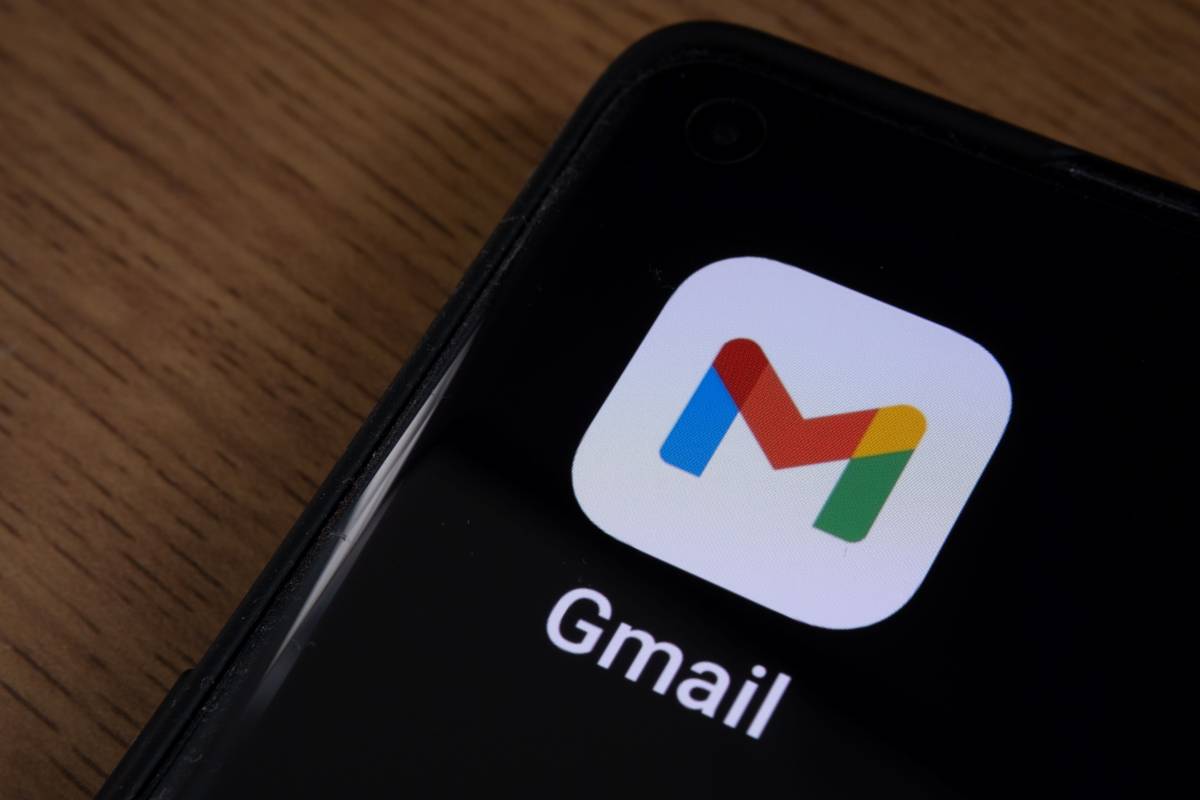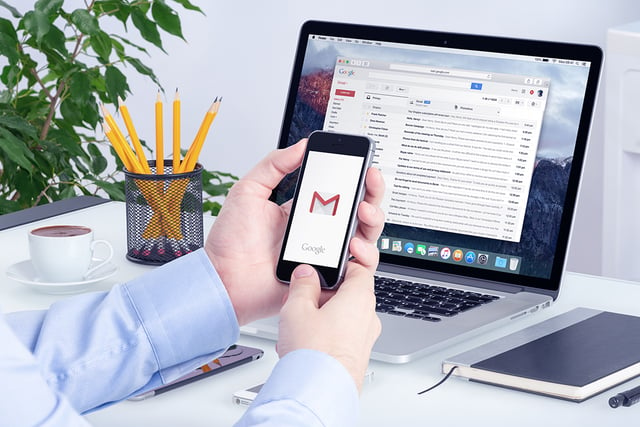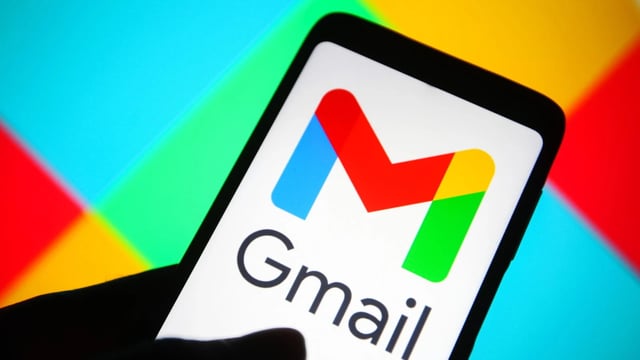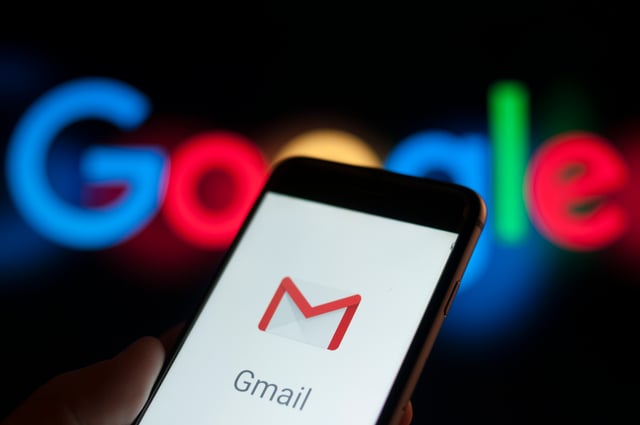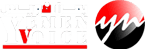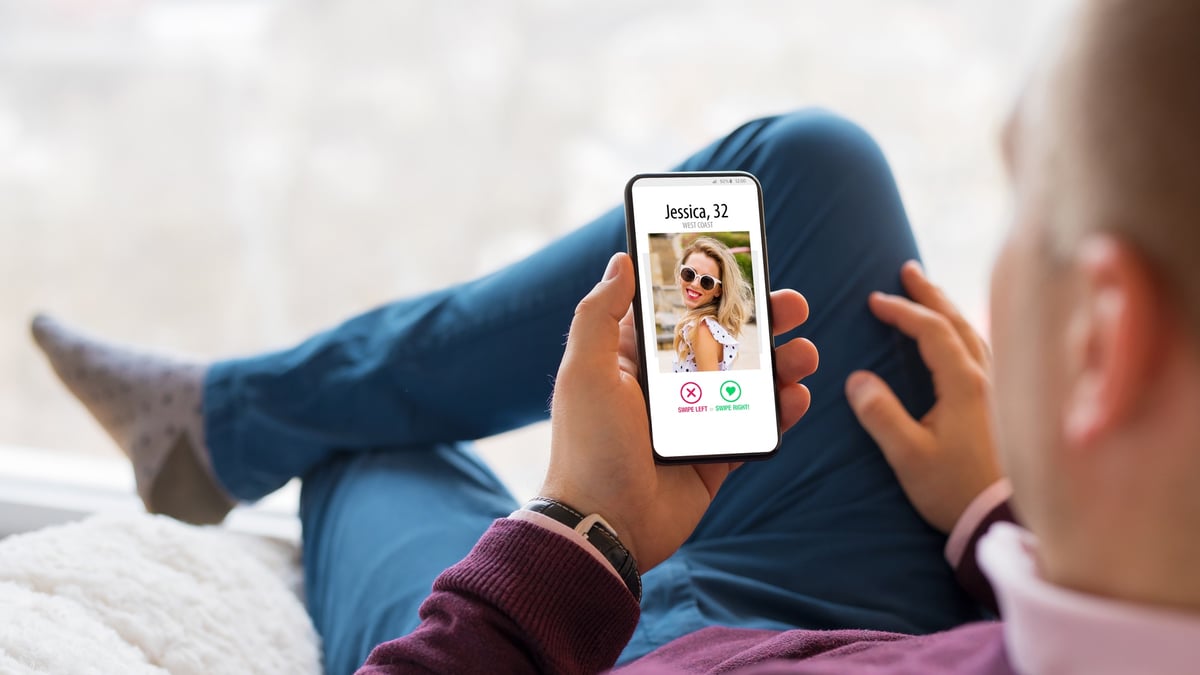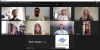تؤدي أرشفة البريد الإلكتروني على Gmail إلى إزالته من البريد الوارد الرئيسي، لكن ما زال من الممكن الوصول إلى الرسائل المؤرشفة واستعادتها وقتما تشاء.
هكذا تقوم بأرشفة رسائل البريد الإلكتروني واستعادتها في Gmail.
يعد حذف رسائل البريد الإلكتروني من حساب Gmail الخاص بك أمرًا حاسمًا للتخلص منها، حيث يتم فقدانها إلى الأبد بمجرد إفراغ مجلد المهملات.
لكن إذا كنت تريد إخفاء رسائل البريد الإلكتروني بدلاً من حذفها، فيمكنك أرشفة الرسائل بدلاً من ذلك.
وستختفي رسائل البريد الإلكتروني المؤرشفة من صندوق الوارد الرئيسي Inbox في Gmail، ولكن يمكن العثور عليها بسهولة واستردادها في وقت لاحق.
أرشفة رسائل البريد الإلكتروني
قبل أن نتعرف على كيفية العثور على رسائل البريد الإلكتروني المؤرشفة في Gmail، سنحدد خطوات أرشفة البريد.
وللقيام بذلك ما عليك سوى تحديد رسالة بريد إلكتروني أو عدة رسائل على موقع الويب لـ Gmail، وسيظهر زر "الأرشيف" في القائمة أعلى رسائل البريد الإلكتروني مباشرةً، على شكل مربع بداخله سهم يتجه نزولاً. اضغط على هذا المربع لأرشفة البريد الإلكتروني المحدد.
أما في تطبيق Gmail لأجهزة iPhone أو iPad أو Android، فاضغط على زر الأرشيف في القائمة العلوية التي تظهر.
يتميز زر الأرشيف بنفس تصميم الزر على موقع Gmail الإلكتروني، وستختفي أي رسالة بريد إلكتروني تقوم بأرشفتها من صندوق الوارد Inbox الرئيسي.
العثور على الرسائل المؤرشفة
يمكن العثور بسهولة على الرسائل المؤرشفة في Gmail من خلال عدة طرق، من بينها كتابة in:Inbox في شريط بحث Gmail أعلى قائمة البريد الوارد والنقر على Enter وسيظهر لك كل البريد بما في ذلك الرسائل المؤرشفة.
وهنا لا بد من الإشارة إلى أنه لسوء الحظ، لا يوجد تصنيف "أرشيف" يمكنك استخدامه للبحث عن الرسائل المؤرشفة.
ستحتاج إلى معرفة الموضوع أو المرسل أو موضوع بريدك الإلكتروني المؤرشف للبحث عنه يدويًا.
كذلك يمكنك القيام بذلك من خلال النقر على خيار حدد المزيد More على الجانب الأيسر من الشاشة، ومن بعدها انقر على خيار كل البريد All Mail، وعلى الجانب الأيمن من الشاشة، يمكنك الآن تصفح بريدك الإلكتروني الذي سيتضمن جميع الرسائل الموجودة في حسابك، بما في ذلك تلك المؤرشفة.
أما إذا كنت تستخدم Gmail من أحد هواتف Android، فيمكنك أيضًا الوصول إلى المحتوى المؤرشف بسهولة.
وكما هو الحال على الويب، يمكنك استخدام شريط البحث المعروض أعلى بريدك لكتابة in:Inbox، وستظهر لك كل الرسائل بما فيها المؤرشفة.
كما يمكنك الوصول إلى كل البريد المتاح لديك، بما في ذلك المحتوى المؤرشف، ضمن خيار All Mail بعد النقر على زر القائمة في الجزء العلوي من الشاشة، الذي يتم عرضه على شكل ثلاثة خطوط أفقية.
إعادة الرسائل المؤرشفة إلى Inbox
إذا غيرت رأيك، يمكنك دائمًا نقل أي محتوى مؤرشف مرة أخرى إلى البريد الوارد Inbox الخاص بك.
وللقيام بذلك، حدد رسائل البريد الإلكتروني الذي ترغب في نقلها، وعلى اليسار حدد أيقونة المربع الصغير الذي بداخله سهم لأسفل، وتحت السهم خط يشبه الموجة.
وسيتم بعد ذلك نقل الرسالة المؤرشفة التي اخترتها مرة أخرى إلى البريد الوارد Inbox للعرض المنتظم.
ويمكنك أيضًا إعادة رسائل البريد الإلكتروني المؤرشفة إلى Inbox من خلال استخدام تطبيق Gmail، وللقيام بذلك افتح التطبيق على جهازك، وحدد رسائل البريد الإلكتروني التي ترغب في نقلها، وأنقر على الثلاث نقاط في الزاوية العلوية اليمنى من الشاشة، وانقر على خيار النقل إلى البريد الوارد Move to Inbox من القائمة التي تظهر.
وسيتم بعد ذلك نقل بريدك الإلكتروني المؤرشف مرة أخرى إلى البريد الوارد للعرض المنتظم.